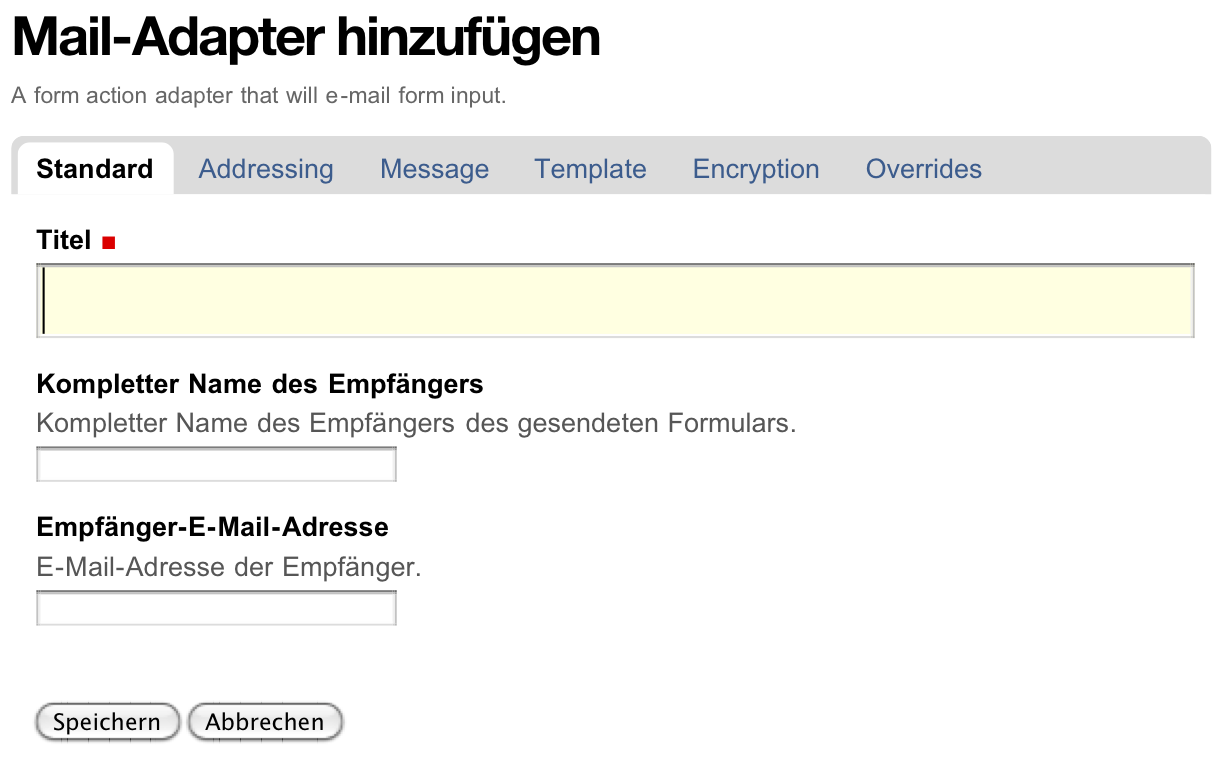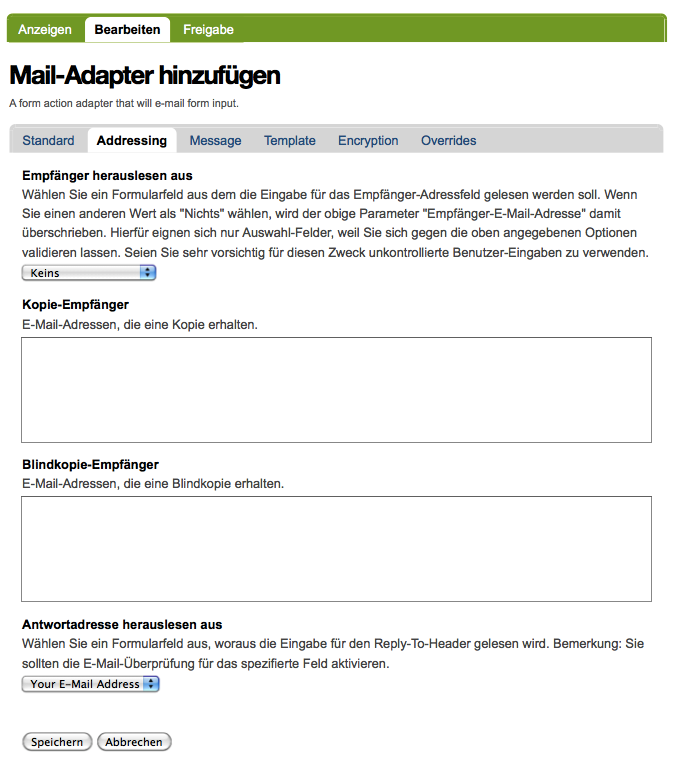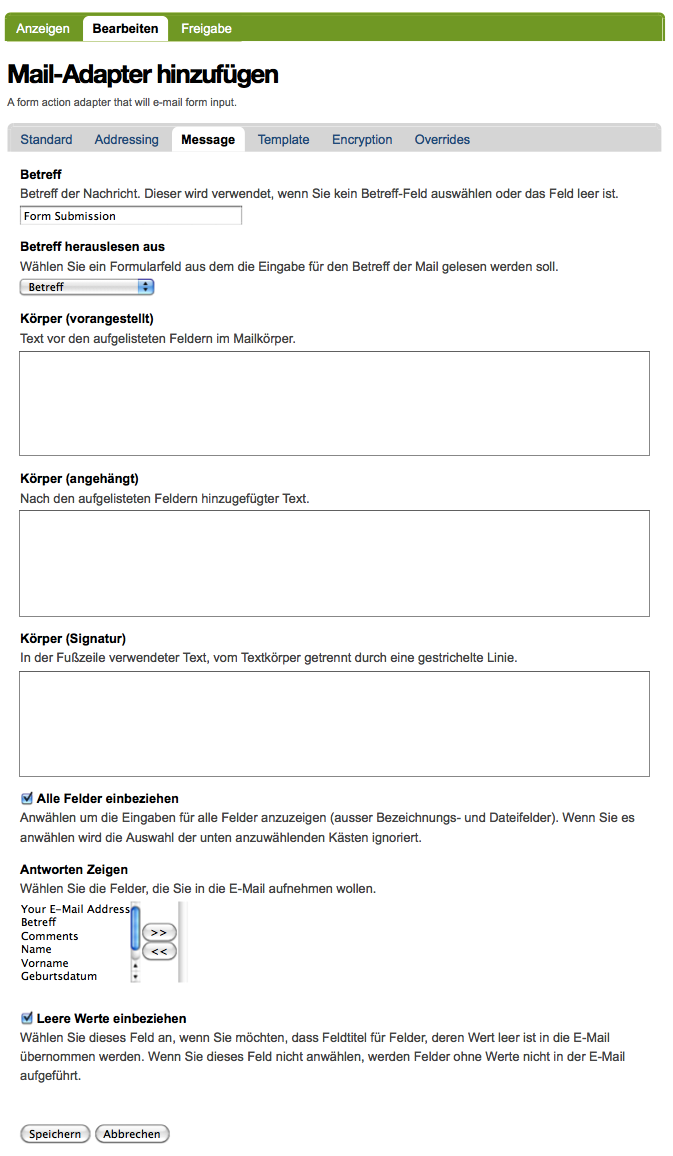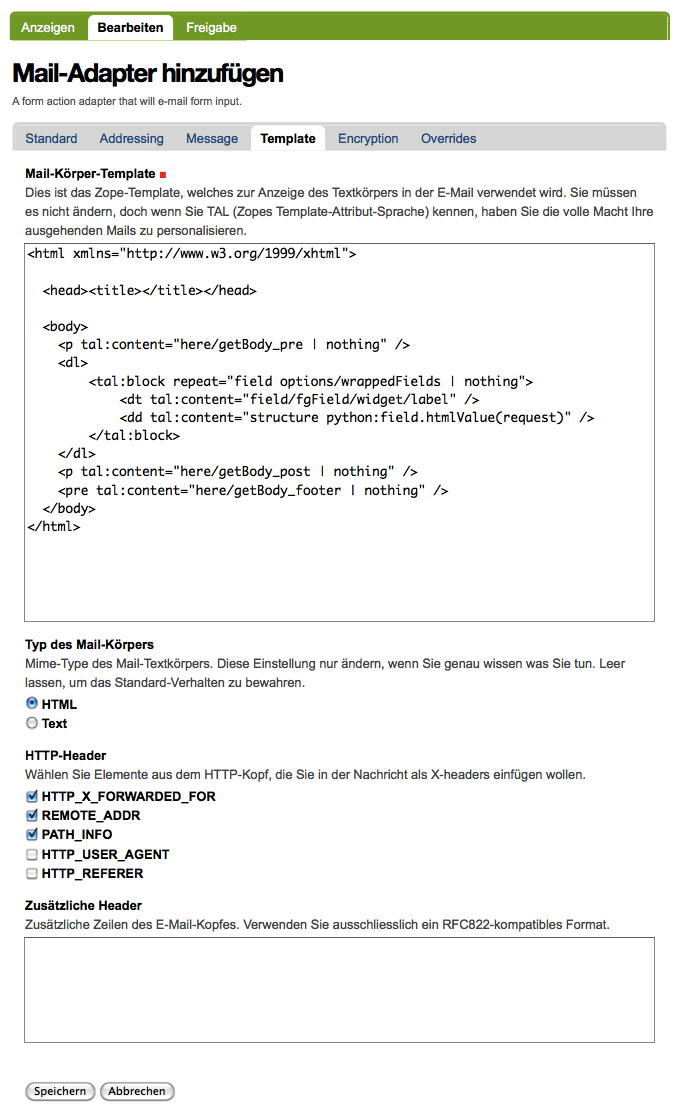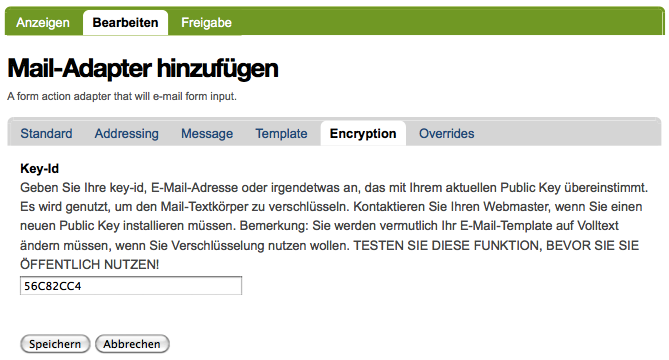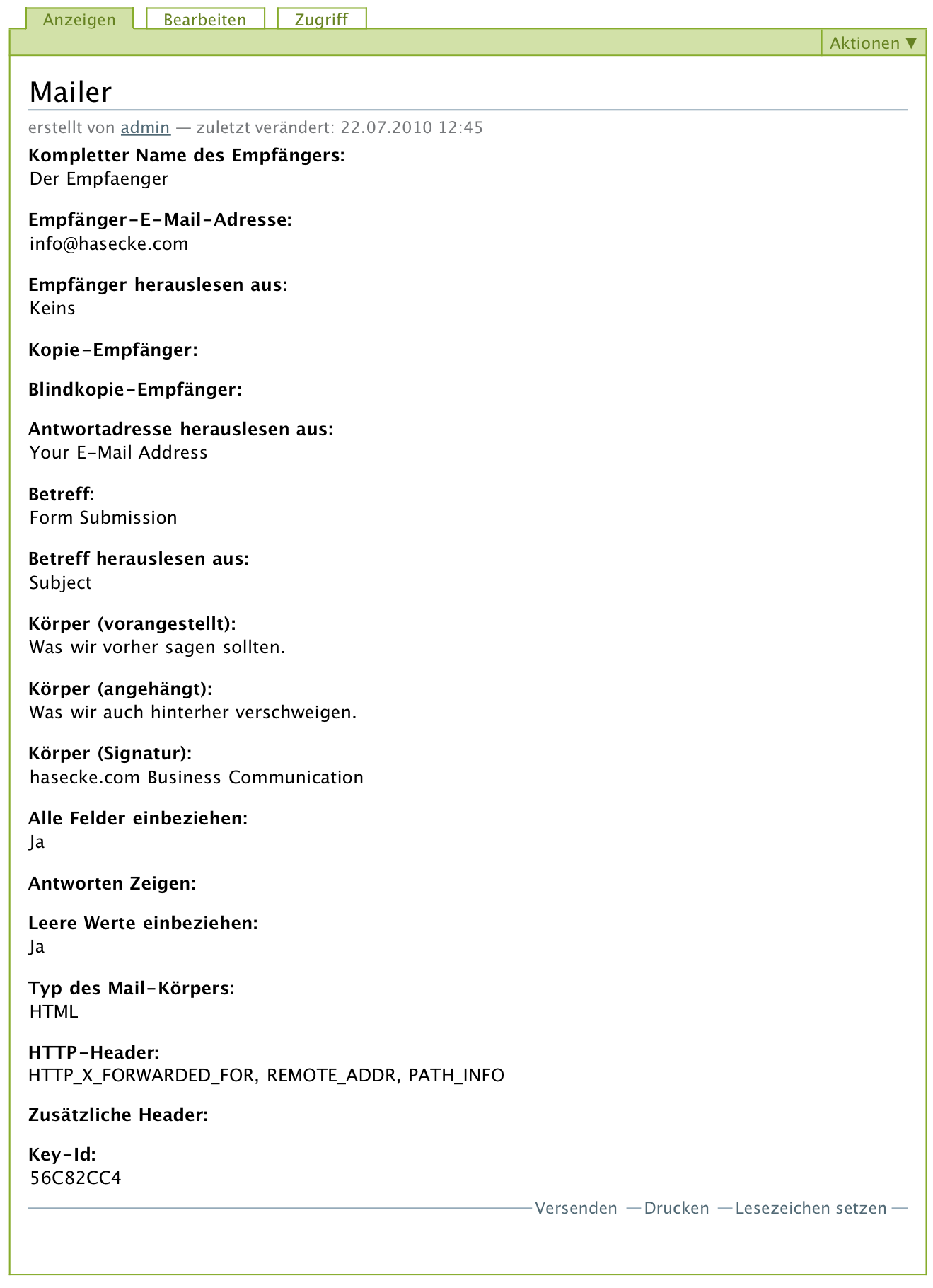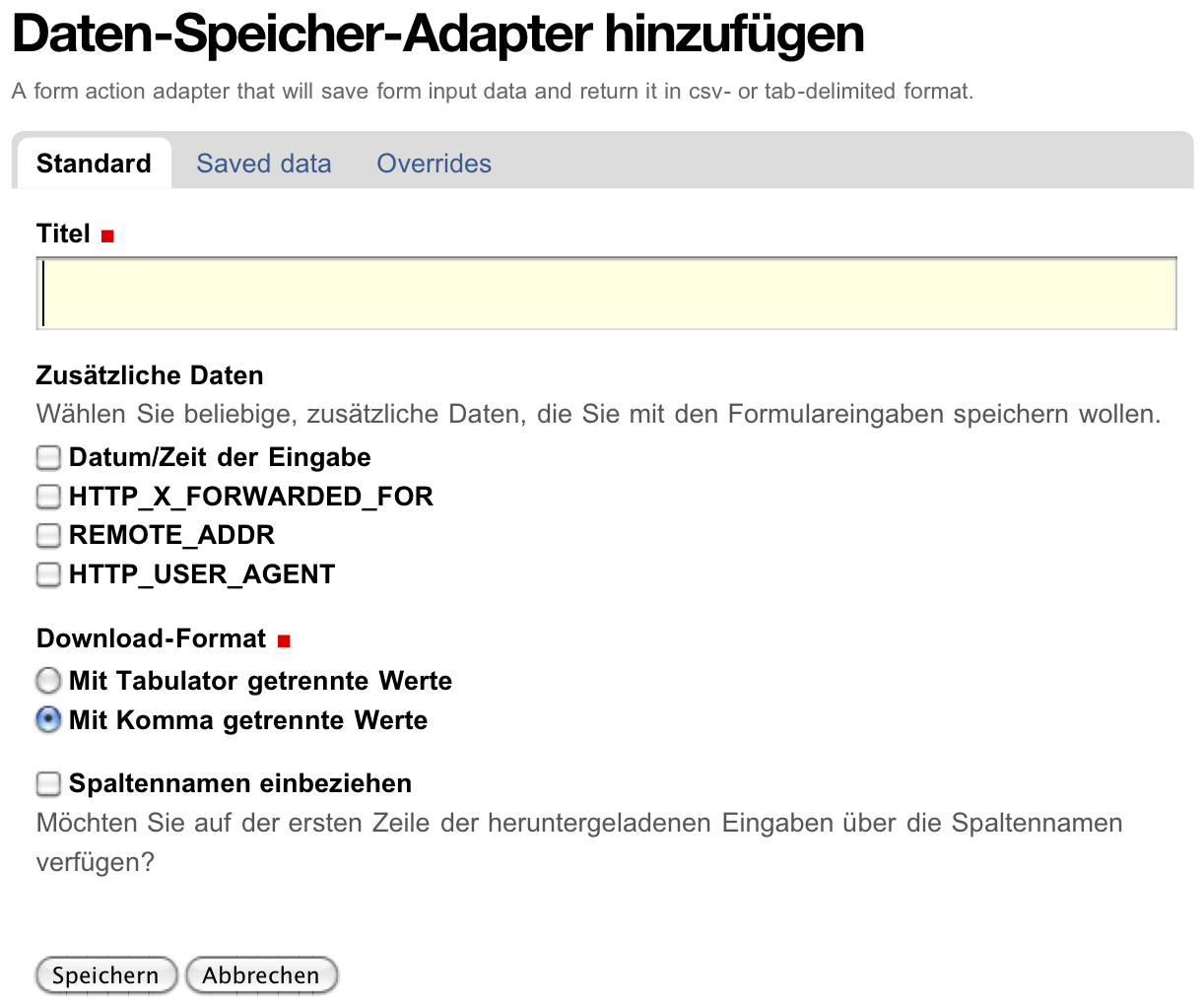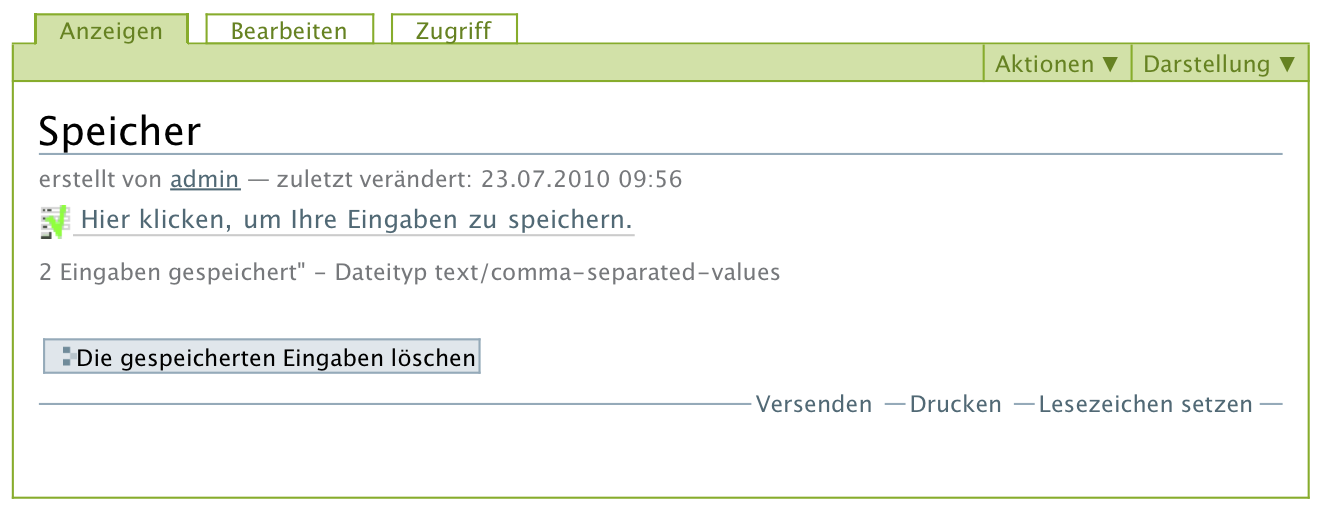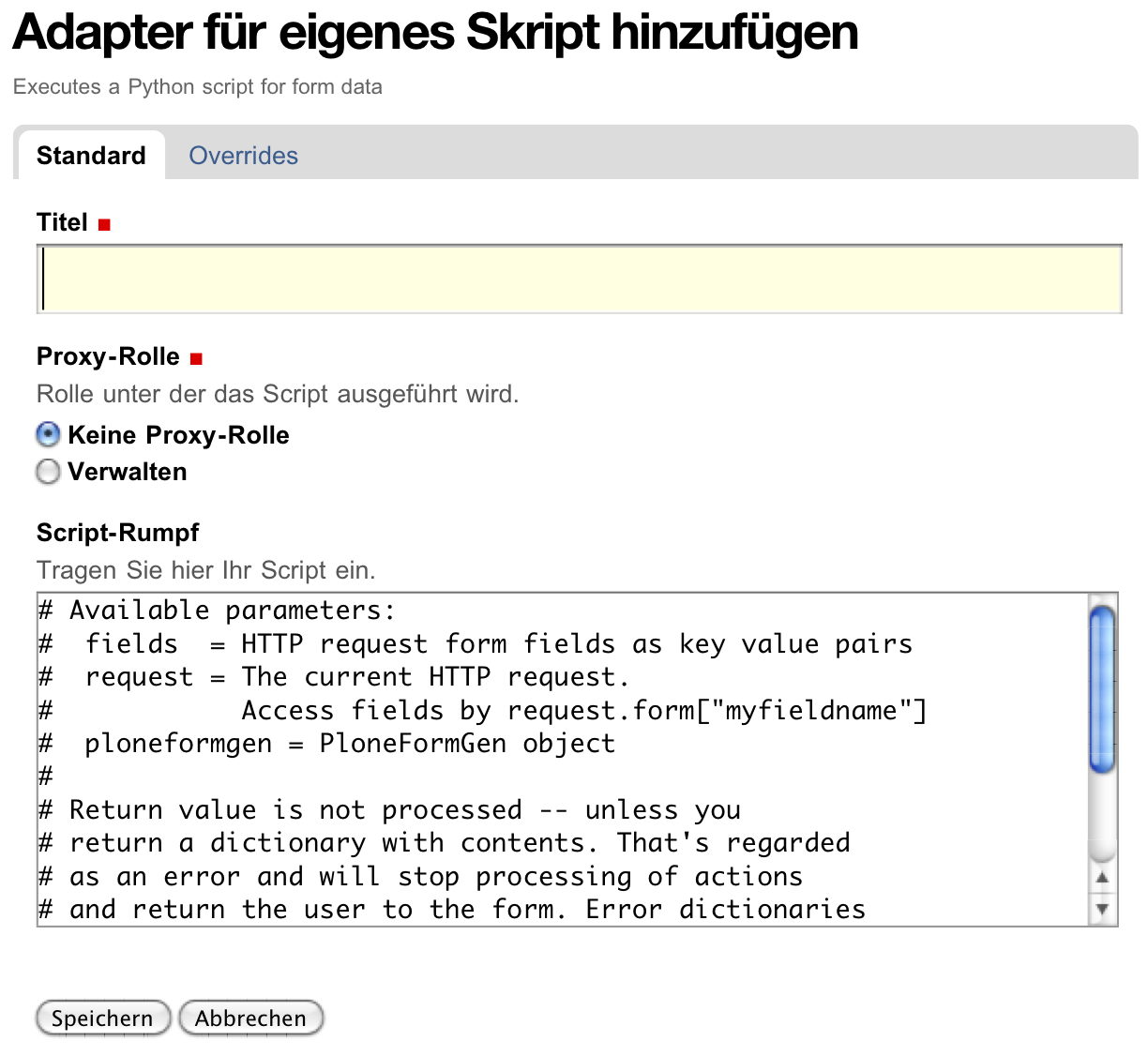Adapter¶
Adapter in einem Formular-Ordner sind dafür verantwortlich, die eingegebenen Formulardaten zu verarbeiten.
Mail-Adapter¶
Der Mail-Adapter wird beim Anlegen eines Formular-Ordners automatisch erzeugt. Er hat die Aufgabe, die eingegebenen Daten per E-Mail zu versenden. Jedesmal wenn ein Benutzer das Formular absendet, werden die eingegebenen Daten per E-Mail verschickt.
Der Mail-Adapter kann sehr flexibel konfiguriert werden. Es können mehrere Mail-Adapter in einem Formular-Ordner genutzt werden. Das Formular zum Hinzufügen oder Bearbeiten eines Mail-Adapters ist in mehrere Teilformulare gegliedert.
- Standard (siehe Abbildung Formular zum Hinzufügen eines Mail-Adapters)
- Adressing (siehe Abbildung Teilformular »Adressing«)
- Message (siehe Abbildung Teilformular »Message«)
- Template (siehe Abbildung Teilformular »Template«)
- Encryption (siehe Abbildiung Teilformular »Encryption«)
- Overrides (selten benötigte Funktionen, deren Erklärung den Rahmen dieser Darstellung sprengen würde)
Teilformular »Standard«¶
Im Teilformular »Standard« können Sie den Titel des Mail-Adapters sowie Namen und E-Mail-Adresse des Empfängers eingeben. An die hier angegebene E-Mail-Adresse werden die E-Mails versendet.
Teilformular Adressing¶
Häufig ist es nicht damit getan, die Formulardaten an einen Empfänger zu versenden. Auf dem Teilformular »Adressing« können weitere Optionen eingestellt werden (siehe Abbildung Teilformular »Adressing«).
- Empfänger herauslesen aus
- Wenn Sie dem Benutzer, der das Formular ausfüllt, die Möglichkeit geben wollen, den Empfänger der E-Mail selbst zu bestimmen, können Sie im Formular-Ordner ein Auswahlfeld (siehe Auswahlfeld oder Mehrfachauswahlfeld) mit den möglichen Empfängern anlegen und an dieser Stelle festlegen, dass die Empfängeradresse aus diesem Formularfeld ausgelesen werden soll. Die hier getroffene Angabe überschreibt die Empfängeradresse, die im Teilformular »Standard« eingegeben wurde. Beachten Sie, dass hier auch Formularfelder zur Auswahl aufgelistet sind, die nicht für diesen Zweck geeignet sind.
- Kopie-Empfänger und Blindkopie-Empfänger
- In diese beiden Feldern können Sie beliebig viele weitere E-Mail-Adressen eintragen. Die Empfänger erhalten die Formulardaten dann ebenfalls.
- Antwortadresse herauslesen aus
- Sie können dem Benutzer, der das Formular ausgefüllt hat, die Möglichkeit geben, eine Antwortadresse für Rückfragen einzutragen. Der Benutzer gibt die Adresse in einem Text-Feld (siehe Einfaches Textfeld) ein, wo sie validiert werden kann. An dieser Stelle fügen Sie die Antwortadresse in die E-Mail ein, sodass der Empfänger mit dem Absender leichter Kontakt aufnehmen kann. Beachten Sie, dass hier auch Formularfelder zur Auswahl aufgelistet sind, die nicht für diesen Zweck geeignet sind.
Teilformular »Message«¶
Spätestens dann, wenn ein Empfänger die Daten verschiedener Formulare zugesendet bekommt, ist es sinnvoll, dem Empfänger Informationen zukommen zu lassen, die ihm helfen, die Daten einzusortieren. Solche Informationen können Sie im Teilformular »Message« eingeben (siehe Abbildung Teilformular »Message«).
- Betreff
- Hier können Sie die Betreff-Zeile der E-Mail festlegen. Wählen Sie ein aussagekräftiges Betreff, damit der Empfänger gleich sieht, worum es geht.
- Betreff herauslesen aus
- Wenn Sie dem Benutzer die Möglichkeit geben wollen, die Betreff-Zeile selbst zu bestimmen, so können Sie hier das Formularfeld bestimmen, aus dem das Betreff ausgelesen werden soll. Wenn Sie dazu ein Auswahlfeld benutzen, können Sie entsprechende Betreffs vorgeben.
- Körper (vorangestellt)
- In dieses Feld können Sie einen erklärenden Text schreiben. Er wird der Auflistung der Daten vorangestellt.
- Körper (angehängt)
- Der Text, den Sie in dieses Feld eingeben, wird den gesendeten Formulardaten angehängt. Denkbar wären hier Verarbeitungshinweise für den Empfänger.
- Körper (Signatur)
- In dieses Feld können Sie eine Signatur eintragen, die durch eine gestrichelte Linie von der eigentlichen E-Mail abgetrennt wird.
- Alle Felder einbeziehen
- Falls Sie diese Option auswählen, werden die Daten aus allen Felder des Formulars in der E-Mail aufgeführt. Falls Sie dies nicht wollen, wählen Sie diese Option nicht aus.
- Antworten Zeigen
- Hier können Sie die Formularfelder auswählen, deren Daten per E-Mail verschickt werden sollen.
- Leere Felder anzeigen
- Falls einige Formularfelder nicht ausgefüllt werden müssen und daher leer bleiben können, stellt sich die Frage, ob diese Felder überhaupt in die E-Mail übernommen werden sollen. Je nachdem wie die Daten ausgewertet werden, kann es sinnvoll sein, auch die Namen der nicht ausgefüllten Formularfelder aufzulisten.
Teilformular »Template«¶
Im Teilformular »Template« (Abbildung Teilformular »Template«) können Sie unter anderem bestimmen, ob die E-Mail als HTML-Nachricht oder reine Textnachricht versendet werden soll.
- Mail-Körper-Template
- Sie können das Zope-Template, aus dem der Text der E-Mail erstellt wird, komplett ändern.
- Typ des Mail-Körpers
- Hier bestimmen Sie, ob die E-Mail als HTML- oder reine Text-Nachricht formatiert werden soll.
- HTTP-Header
- Sie können auswählen, welche HTTP-Header in die E-Mail eingeschlossen werden sollen. Es gibt eine sinnvolle Voreinstellung.
- Zusätzliche Header
- Sie können weitere Header im RFC822 kompatiblem Format in die E-Mail einfügen. Dies kann zum Beispiel sinnvoll sein, wenn die E-Mails maschinell sortiert werden sollen.
Teilformular »Encryption«¶
Formulardaten enthalten häufig persönliche Daten, die geschützt werden müssen. Daher bietet es sich an, die E-Mail verschlüsselt zu versenden. Dazu benutzt Plone das Open-Source-Programm GNU Privacy Guard (GnuPG). Es muss auf dem Server, auf dem Plone läuft, installiert sein. Das Teilformular »Encryption« (siehe Abbildung Teilformular »Encryption«) ist nur sichtbar, wenn Plone das ausführbare Programm gpg gefunden hat.
Sie können in das Feld die ID eines öffentlichen Schlüssels oder die dazu gehörige E-Mail-Adresse eingeben. Der öffentliche Schlüssel muss sich im Keyring des Benutzer befinden, unter dessen Benutzerkennung der Zope-Server läuft, mit dem Plone betrieben wird.
Anzeige aller Einstellungen¶
Die Anzeige des Mail-Adapters zeigt eine Übersicht über alle vorgenommenen Einstellungen (siehe Abbildung Anzeige der Einstellungen des Mail-Adapters).
Daten-Speicher-Adapter¶
Die eingegebenen Formulardaten können mit Hilfe des Daten-Speicher-Adapters in Plone gespeichert werden.
Beim Hinzufügen oder Bearbeiten des Daten-Speicher-Adapters (siehe Abbildung Formular zum Hinzufügen eines Datenspeichers) können folgende Einstellungen vorgenommen werden:
- Titel
- Name des Daten-Speicher-Adapters
- Zusätzliche Daten
- Neben den reinen Formulardaten können weitere Daten gespeichert werden, die zur Identifizierung des Benutzers, der das Formular ausgefüllt hat, dienen können
- Download-Format
- Sie können die Daten in zwei Formaten herunterladen. Die einzelnen Datenwerte sind entweder mit Komma oder mit Tabulator getrennt. Abbildung Download der CSV-Datei zeigt mit Komma getrennte Werte.
- Spaltennamen einbeziehen
- Zur Verbesserung der Übersicht können Sie in der ersten Zeile die Namen der Spalten einbeziehen.
Das Herunterladen der Daten erfolgt über die Anzeige des Adapter (siehe Abbildung Anzeige des Datenspeichers).
Klicken Sie auf den Link Hier klicken, um Ihre Eingaben zu speichern, um die gespeicherten Daten herunter zu laden.
Um die von dem Adapter gespeicherten Daten zu löschen, betätigen Sie die Schaltfläche Die gespeicherten Eingaben löschen.
Adapter für eigenes Skript¶
Sie können das abgesendete Formular auch mit einem eigenen Pythonskript weiterverarbeiten. Den Code können Sie dabei bequem im Browser eingeben (siehe Abbildung Adapter für eigenes Skript).